一、注冊
(1)打開網上報名系統地址后,顯示本年度考試網報系統,如下圖所示:

(2)點擊“注冊”后,顯示注冊界面,如下圖所示:
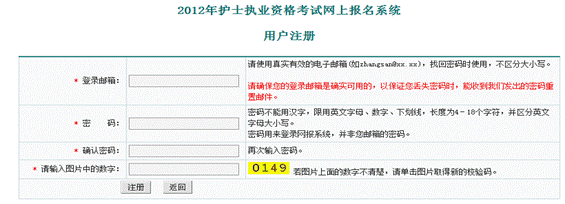
注意:請確保您的登錄郵箱是確實可用的,以保證您丟失密碼時,能收到我們發出的密碼重置郵件。
二、閱讀
考生登錄系統后,按照系統提示步驟,仔細閱讀“考試公告”、“考試聲明”、“考試報名須知”、“考試填表說明”、“考生承諾書”和“報名流程”。
三、報名操作
1、填寫/修改報名信息
(1)新考生報名進入“填寫/修改報名信息”界面,選擇現場確認、參加考試的考區、考點、輸入“姓名”、“證件類型”、“證件編號”、“確認證件編號”。見下圖:

點擊“下一步”,提示個人信息是否確保正確,保存后發現有誤,需重新注冊、重新報名。見下圖:

如果輸入信息正確無誤,點擊“確定”,醫學教|育網搜集整理即可進入報名信息填寫頁面。見下圖:

基本信息,見下圖:

a)姓名一欄只允許填寫漢字、拼音和“?”,且最多填寫20個漢字,如果姓名中存在無法錄入的漢字,請以拼音代替。
b)性別、民族為系統標準代碼,只能選擇錄入。
c)證件類型分為身份證、軍人證件、臺灣居民來往大陸通行證、港澳居民身份證。
| 證件類型 | 要 求 |
| 身份證 | 證件號碼必須為18或15位 |
| 軍人證件 | 不允許有空格 |
| 臺灣居民來往大陸通行證 | 不允許有空格 |
| 港澳居民身份證 | 不允許有空格 |
A、聯系方式,見下圖:聯系方式中,手機或電話必須填寫任意一項。

B、教育情況信息,見下圖:
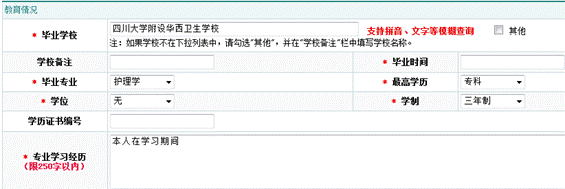
a)填寫畢業學校時,可直接輸入學校簡拼、學校名稱,系統自動進行模糊查詢。若學校名稱在選項中不存在,請勾選“無”或“其他”(輸入簡拼qt或代碼“999999”)。并在學校備注處填寫所需輸入的學校名稱。
b)通過下拉菜單選擇最高學歷、畢業專業,若選項中不存在所需項目,請選擇“其他”。
C、工作情況,請在職考生如實填寫自己的工作情況,包括工作單位、工作年限、單位所屬和單位性質。見下圖:

a)“是否在崗”選擇“是”;
b)直接填寫單位名稱(名稱中不能存在空格、特殊符號等);
c)“單位性質”、“單位所屬”兩項,醫學教|育網搜集整理均需根據個人實際情況填寫,選擇所在單位性質和所屬時,若選項中沒有所需項,請選擇“其它”;
d)從業年限數值范圍(0-99),請在輸入法為英文的情況下輸入數值。信息錄入完畢,核對無誤后,需將錄入信息進行“保存”。保存后,系統提示“保存成功”,并且自動轉到上傳照片界面,點擊“瀏覽”按鈕,選擇你需要上傳的照片。(具體操作見“2、上傳照片”說明)
2、上傳照片
在上傳照片界面,仔細閱讀紅色提示(注:照片的大小為一寸或兩寸,文件大小必須在15kb-45kb之間),點擊“瀏覽”,上傳照片并“保存”。見下圖:


若需對照片樣式進行調整,請點擊“切換至照片裁剪頁面”見下圖:

點擊“選擇圖片文件”,見下圖:

將照片在預覽區域中進行調整,見下圖:

照片調整完畢后,上傳照片,并可本地保存修改后照片。見下圖

3、提交/撤銷提交報名信息
考生報名信息填寫完成,照片上傳成功后,將預報名信息提交考點。提交預報名信息后,考生不可進行修改預報名信息及照片,若考生需對預報名信息進行修改,可點擊“撤銷提交報名信息”。見下圖:

點擊“提交報名信息”即可,如需撤銷提交,點擊“撤銷提交報名信息”即可。見下圖:

4、打印申請報表
預報名信息提交后,考生點擊“打印申請表”功能,醫學教|育網搜集整理系統將預報名信息以表格形式顯示,考生可根據實際情況進行打印或另存為pdf格式。

5、查看報名信息
該功能可查看考生填報完畢的報名信息。見下圖:

6、查看審核進度
考生可查看報名階段審核進度。見下圖:

7、網上繳費
采用網上繳費的考區,醫學教|育網搜集整理考生提交報名信息并確認成功后,可進行網上繳費操作,點擊“網上繳費”功能,見下圖:

點擊“易寶支付”,系統彈出提示,再次核實報考信息,確認無誤后,點擊“是”,系統自動彈出繳費頁面進行繳費操作。具體操作說明可以點擊“網上繳費說明”查看。
8、修改密碼
考生可通過該功能修改登錄報名系統的密碼。見下圖:

9、常見問題解答
考生報名過程中如遇到疑難問題,可點擊“常見問題解答”進行查看、處理。
(責任編輯:liushengbao)